Strona Spis treści
Updated on Jun 30, 2025
Czy podczas włączania laptopa HP pojawia się komunikat „Nie znaleziono urządzenia rozruchowego?” Istnieje kilka powodów, dla których Twój laptop HP wyświetla ten błąd. Może to być spowodowane tym, że laptop HP nie wykrywa podłączonego dysku twardego, BIOS komputera jest uszkodzony lub źle skonfigurowany i nie tylko.
Ale nie martw się; kontynuuj czytanie tego artykułu, ponieważ EaseUS powie ci, co powoduje ten problem i co powinieneś zrobić, gdy zobaczysz ten komunikat na swoim laptopie HP.
Jak naprawić błąd Nie znaleziono urządzenia rozruchowego Laptop HP
Dzięki naszym sześciu poprawkom powinieneś rozwiązać ten problem w ciągu kilku sekund, a Twój laptop HP powinien wykryć dysk twardy i umożliwić zmianę kolejności rozruchu. Udostępnij ten artykuł, aby pomóc większej liczbie użytkowników, których laptopy HP nie mogą znaleźć urządzenia rozruchowego.
Poprawka 1. Zmień kolejność rozruchu laptopa HP
Możliwe, że ostatnio zmieniłeś kolejność rozruchu i zapomniałeś przywrócić ustawienia. Ponowna zmiana kolejności rozruchu powinna sprawić, że Twój laptop HP nie będzie wyświetlał komunikatu „ Nie znaleziono urządzenia rozruchowego ?” błąd.
Oto jak zmienić kolejność rozruchu:
Krok 1. Uruchom ponownie komputer.
Krok 2. Naciśnij klawisz BIOS (F2, F8 lub Del, Esc), aby otworzyć menu BIOS .
Krok 3. Otwórz menu „Rozruch”.
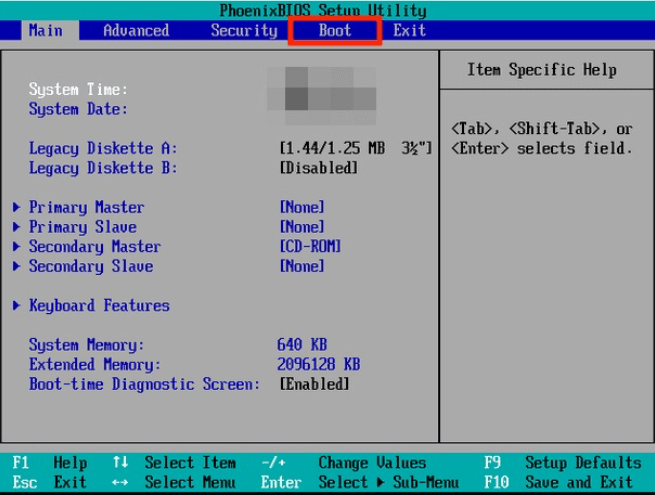
Krok 4. Teraz zmień kolejność procesu uruchamiania, wybierając dysk twardy, który chcesz uruchomić jako pierwszy.
Krok 5. Zapisz i zamknij okno BIOS.
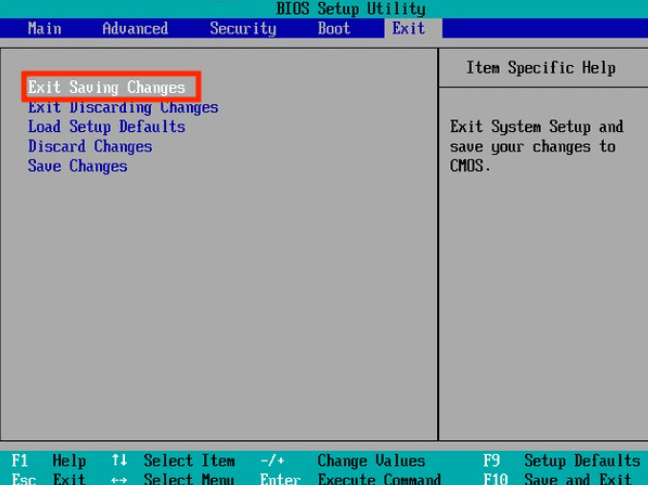
Teraz twój laptop HP nie powinien pokazywać błędu, ale jeśli nadal go widzisz, postępuj zgodnie z poniższym rozwiązaniem, ponieważ powinno to rozwiązać problem.
Poprawka 2. Twardy reset laptopa HP
Wykonując twardy reset, wyczyścisz pamięć i cofniesz wszelkie problemy, które są przyczyną tego problemu. Jeśli nie wiesz, jak wykonać twardy reset, wykonaj następujące czynności:
Krok 1. Wyłącz laptopa.
Krok 2. Usuń wszystkie urządzenia zewnętrzne z laptopa.
Krok 3. Wyjmij baterię z laptopa.
Krok 4. Naciśnij i przytrzymaj przycisk zasilania przez 15 sekund.
Krok 5. Włóż baterię z powrotem i włącz komputer. Nie powinieneś widzieć, że problem nadal występuje.
Istnieje kilka innych linków związanych z błędami urządzenia rozruchowego. Kliknij je, aby dowiedzieć się więcej:
Poprawka 3. Przywróć domyślne ustawienia systemu BIOS
BIOS laptopa HP może działać nieprawidłowo. Przywracając jego ustawienia, możesz zresetować BIOS, co wyeliminuje problem.
Oto jak przywrócić ustawienia domyślne systemu BIOS:
Krok 1. Uruchom ponownie komputer i otwórz BIOS, naciskając klawisz pokazany na ekranie podczas procesu uruchamiania.
Krok 2. Przejdź do menu „Wyjdź” i wybierz „Załaduj ustawienia domyślne”.

Krok 3. Wybierz „Tak”.
Krok 4. Uruchom ponownie komputer.
Poprawka 4. Wykonaj test objawów dysku twardego w laptopie/komputerze HP
Wykonując test objawów dysku twardego, możesz określić, czy usterka dotyczy dysku, czy nie. Zwykle dyski mogą ulec uszkodzeniu z wielu powodów, takich jak wysoka temperatura, uszkodzone sektory, wirusy i inne.
Test objawów dysku twardego ujawnia, czy problem dotyczy dysku twardego, czy też wynika z innego powodu.
Oto jak wykonać test:
Krok 1. Wyłącz laptopa.
Krok 2. Włącz laptopa HP i naciskaj przycisk „Esc” w sposób ciągły.
Krok 3. Pojawi się menu. Naciśnij klawisz F2.
Krok 4. Wybierz „Testy symptomów” w menu „HP PC Hardware Diagnostics UEFI”.
Krok 5. Z wyświetlonej listy opcji wpisz odpowiednią liczbę, która bardzo przypomina Twój problem.

Krok 6. Twój laptop HP przeprowadzi dokładny test komputera. Po zakończeniu otwórz okno „Dzienniki testowe” i przejrzyj wyniki. Zobaczysz kod QR i 24-cyfrowy numer. To jest identyfikator kodu problemu. Skontaktuj się z działem obsługi klienta HP i podaj identyfikator kodu, a oni od tego momentu będą Ci lepiej pomagać.
Te poprawki pochodzą od pomocy technicznej HP ; dlatego możesz im zaufać.
Napraw 5. Napraw i odbuduj MBR (CMD)
MBR Twojego laptopa HP zawiera podstawowe informacje, które pomagają w pomyślnym uruchomieniu laptopa, a wszelkie uszkodzenia mogą spowodować błąd „Nie znaleziono urządzenia rozruchowego laptopa HP”. Dlatego musisz naprawić MBR .
Oto jak to zrobić:
Krok 1. Użyj dysku odzyskiwania i uruchom laptopa HP.
Krok 2. Wybierz język, a następnie opcję „Napraw laptopa/komputera stacjonarnego”.
Krok 3. Wybierz „Rozwiązywanie problemów”, a następnie „Opcje zaawansowane”.
Krok 4. Wybierz „Wiersz polecenia”.

Krok 5. Wpisz i wprowadź polecenie „bootrec /fixboot ”, a następnie „ bootrec /scanos ”.
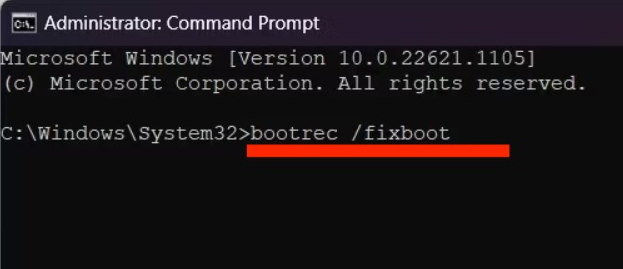
Krok 6. Po wykonaniu powyższych dwóch poleceń wpisz i wprowadź ostatnie polecenie „ bootrec /rebuildbcd ”.
Krok 7. Uruchom ponownie komputer.
Poprawka 6. Uruchom naprawę rozruchu automatycznie
Jeśli wszystkie powyższe rozwiązania nie działają, powinieneś wypróbować EaseUS Partition Master . Jest wyposażony w funkcję „Naprawa rozruchu”, która gwarantuje, że Twój laptop HP nie znajdzie błędu urządzenia rozruchowego.
Po kilku latach prac badawczo-rozwojowych i badaniu wielu rodzajów problemów z uruchamianiem, zespół EaseUS udoskonalił algorytm produktu funkcji „Naprawa rozruchu”, aby był w stanie naprawić wszelkie problemy związane z dyskiem.
Interfejs użytkownika programu EaseUS Partition Master jest dość łatwy w użyciu i nawigacji, a ponadto błyskawicznie naprawia wszelkie problemy na dowolnym komputerze.
Dlaczego nie znaleziono urządzenia rozruchowego Laptop HP
Istnieje kilka powodów, dla których na laptopie HP może być wyświetlany komunikat „Nie znaleziono urządzenia rozruchowego”. Oto kilka z nich:
- Niewłaściwa kolejność rozruchu w systemie BIOS: nieprawidłowy dysk jest wybrany jako podstawowe urządzenie rozruchowe. Wybierając właściwy dysk rozruchowy, nie powinieneś widzieć błędu.
- Problem z połączeniem dysku twardego: Kabel łączący dysk twardy z komputerem może być uszkodzony lub nieprawidłowo podłączony. Wymiana kabla powinna pomóc lub prawidłowe zamocowanie kabla również powinno pomóc.
- Nieaktualny lub źle skonfigurowany BIOS: Przestarzały BIOS jest bardzo podatny na uszkodzenia, co prowadzi do problemów. Możesz także zobaczyć komunikat „Nie znaleziono urządzenia rozruchowego”, jeśli BIOS nie jest poprawnie skonfigurowany.
- Uszkodzony dysk startowy: Dysk twardy może być uszkodzony lub zepsuty, dlatego pojawia się błąd.
- Uszkodzone pliki systemowe lub rozruchowe: Uszkodzone pliki systemowe/rozruchowe oznaczają, że laptop HP nie jest w stanie wykryć systemu operacyjnego ani niczego. Reinstalacja Windowsa powinna pomóc.
- Uszkodzony MBR/sektor rozruchowy w systemie BIOS: MBR laptopa HP zawiera kluczowe dane niezbędne do pomyślnego uruchomienia laptopa, a wszelkie uszkodzenia mogą spowodować błąd „nie znaleziono urządzenia rozruchowego”.
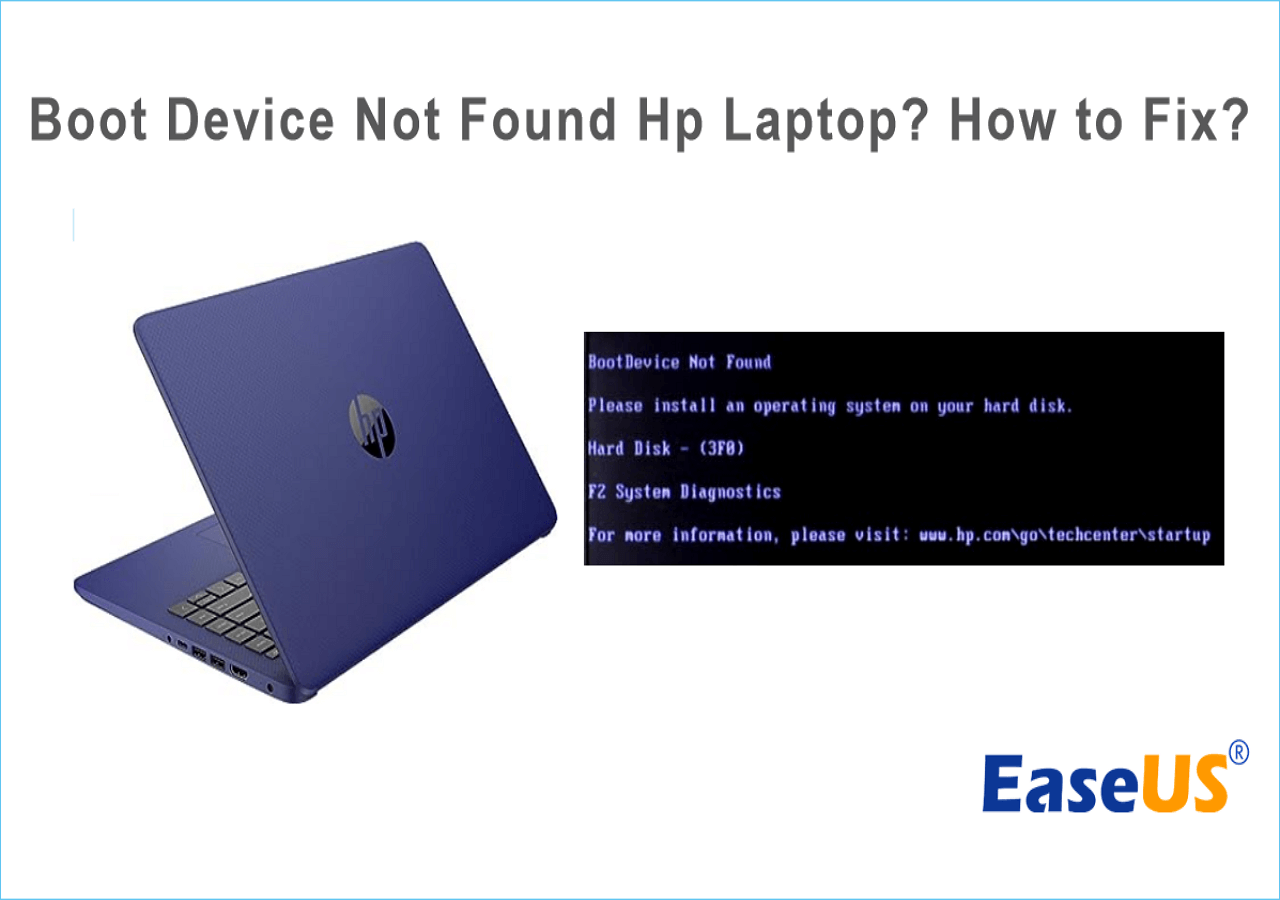
Udostępnij ten artykuł innym, aby poinformować ich o tych mniej znanych przyczynach problemu „Nie znaleziono urządzeń rozruchowych w laptopie HP”, aby byli świadomi i gotowi do zareagowania, jeśli napotkają ten sam błąd na swoim komputerze.
Wniosek
Mamy nadzieję, że ten artykuł pomógł ci wyeliminować błąd „Nie znaleziono urządzenia rozruchowego” na laptopie HP. A jeśli szukasz jednego rozwiązania, które gwarantuje rozwiązanie problemu, w takim przypadku zalecamy EaseUS Partition Master.
Nie musisz poświęcać tyle czasu ani energii, co w przypadku innych rozwiązań, a ponadto możesz rozwiązać problem bez utraty danych. Jeśli Twój znajomy lub członek rodziny również widzi ten sam błąd na swoim laptopie HP, udostępnij mu ten artykuł, aby mu pomóc!
Nie znaleziono urządzenia rozruchowego Często zadawane pytania dotyczące laptopa HP
Oto kilka dodatkowych odpowiedzi na pytanie, co powoduje błąd „nie znaleziono urządzenia rozruchowego” na laptopie HP.
1. Jak naprawić błąd 3F0?
Oto jak naprawić błąd 3F0:
- Wyłącz laptopa.
- Odłącz mysz, klawiaturę i wszystkie podłączone akcesoria.
- Wyjmij baterię z laptopa.
- Naciśnij i przytrzymaj przycisk zasilania laptopa przez 10-20 sekund.
- Włóż baterię i naciśnij przycisk zasilania.
Nie powinieneś już widzieć błędu 3F0.
2. Dlaczego mój laptop HP losowo informuje, że urządzenie rozruchowe nie zostało znalezione?
Jeśli uważasz, że Twój laptop HP przypadkowo zgłasza błąd „nie znaleziono urządzenia rozruchowego”, w takim przypadku kabel łączący dysk twardy z komputerem jest uszkodzony. Wymiana kabla na nowy, solidny powinien prawdopodobnie wyeliminować problem.
3. Co zrobić, gdy laptop HP mówi, że urządzenie rozruchowe nie zostało znalezione?
Możesz wypróbować następujące sposoby, aby naprawić błąd HP dotyczący braku urządzenia rozruchowego:
- Zmień kolejność uruchamiania laptopa HP
- Twardy reset laptopa HP
- Przywróć domyślne ustawienia systemu BIOS
- Wykonaj test objawów dysku twardego w komputerze HP
- Napraw i odbuduj MBR (CMD)
Możesz też użyć funkcji „Boot Repair” programu EaseUS Partition Master lub dowolnego z powyższych rozwiązań, aby naprawić błąd, który pojawia się na laptopie HP.
Jak możemy Ci pomóc?
Related Articles
-
5 sposobów na zresetowanie hasła systemu Windows 11 bez logowania🔥
![author icon]() Arek/2025/06/30
Arek/2025/06/30 -
Jak sklonować dysk C na większy dysk SSD w 2024 r. [Pełny przewodnik]🔥
![author icon]() Arek/2025/06/30
Arek/2025/06/30 -
Top 5 najlepszych alternatywnych rozwiązań Partition Magic, które polecamy
![author icon]() Arek/2025/06/30
Arek/2025/06/30 -
Najlepsze alternatywy DBAN do czyszczenia dysku twardego — top 3
![author icon]() Arek/2025/06/30
Arek/2025/06/30
EaseUS Partition Master

Manage partitions and optimize disks efficiently
